cad如何给图片增加高光
发布时间:2017-06-02 13:09
高光是为了给图片带来质感,所以需要给图片增加高光。但是很多同学还不太清楚。那么接下来下面是小编整理的一些关于cad如何给图片增加高光,供您参阅。
cad给图片增加高光的方法
1.先用钢笔把头发部分抠出来,羽化2个像素。

2.用钢笔在头发上画出路径。

3.用自己做的笔刷,网上下载的也可以,进行头发的涂抹和加深,涂抹的时候,强度大约80,涂抹一遍如果效果不明显,可以再涂抹一遍。加深工具的时候,选择中间掉,曝光度大约70。
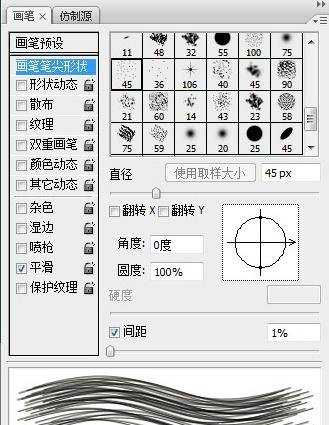
这个是我自己做的头发笔刷进行涂抹。

4.用钢笔描出大概的路径。

5.用大约7像素白色柔角画笔,模拟压力描边,高斯模糊6,调整不透明度。

6.选择一开始的那个钢笔路径,用大约4像素白色柔角画笔,模拟压力描边,高斯模糊4,调整不透明度。


7.用钢笔路径,在头发上描出更加密集的路径

8.用大约2像素的白色画笔,模拟压力描边,高斯模糊,调整不透明度。

9.接下来,还是上面这个钢笔路径,用2像素黑色画笔,进行模拟压力描边,位置移动一下,调整不透明度。

10.还是上面最密集的钢笔路径,用1像素黑色画笔,进行模拟压力描边,位置移动一下,调整不透明度。


cad如何给图片增加高光的评论条评论